Ta procedura umożliwia definiowanie lub edycję formuły stylu modyfikatora powierzchni.
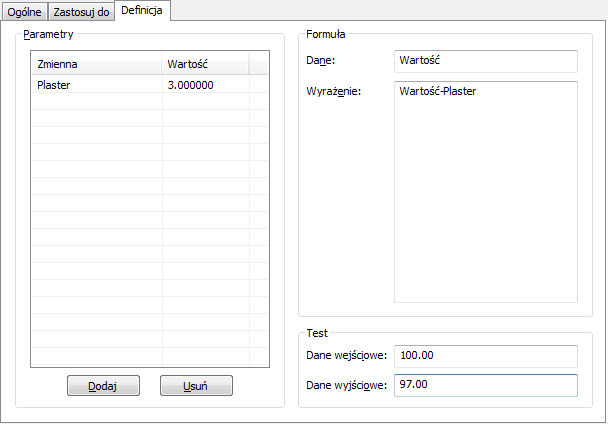
Zmienna i formuła modyfikatora
- Kliknij kolejno

 .
. 
- Rozwiń sekcję Obiekty dokumentacji, a następnie sekcję Style modyfikatora powierzchni.
- Wybierz modyfikator, dla którego chcesz zdefiniować formułę.
- Kliknij kartę Definicja.
- Dodaj zmienną do modyfikatora obliczeń.
Zmienna składa się z nazwy zmiennej i jej wartości. Na przykład aby utworzyć 3-proc. odjęcie powierzchni tynku, kliknij przycisk Dodaj, a następnie w polu Zmienna wprowadź Odjęcie_powierzchni_tynku, a w polu Wartość wprowadź 0,97.
Należy stosować opisowe nazwy zmiennych, dzięki czemu formuły będą bardziej czytelne.
Definiując formułę, można też wprowadzać bezpośrednie wartości matematyczne.
Poniżej przedstawiono listę znaków i słów, których nie można używać w formułach:
- znaki specjalne, takie jak ?()*- (możliwe jest natomiast stosowanie podkreślenia).
- spacje;
- znaki akcentowane, takie jak: ä, ö, ü, ê, è, å;
- słowa kluczowe języka Visual Basic®.
Więcej informacji na temat słów kluczowych języka Visual Basic znajduje się w podręczniku Visual Basic Reference.
W polu Dane wyświetlana jest jedna z następujących wartości, w zależności od ustawień wybranych na karcie Zastosuj do:
- AreaValue (jeśli wybrano opcję Powierzchnia);
- PerimeterValue (jeśli wybrano opcję Obwód);
- Value (jeśli wybrano zarówno opcję Powierzchnia, jak i Obwód).
Tej wartości nie można edytować; aby ją zmienić, kliknij kartę Zastosuj do i zmień ustawienia.
- W polu Wyrażenie wpisz formułę obliczania modyfikatora.
Można wprowadzać bezpośrednie wartości i operatory matematyczne, utworzone zmienne i słowa kluczowe języka Visual Basic, takie jak Mod, Exp lub Log.
Chcemy na przykład ustawić 3-proc. odjęcie powierzchni tynku; zdefiniowaliśmy zmienną Odjęcie_powierzchni_tynku o wartości 0,97, wprowadzamy zatem AreaValue * Odjęcie_powierzchni_tynku.
Uwaga: Nazwy zmiennych AreaValue i PerimeterValue należy wprowadzić dokładnie tak, jak są wyświetlane w polu Dane powierzchni. Alternatywne pisownie, np. „Area Value” lub „perimetervalue”, nie są rozpoznawane. - Aby sprawdzić działanie formuły, wprowadź przykładową wartość pola powierzchni, naciśnij klawisz Enter i sprawdź wynik w polu Wyjście.
- Kliknij przycisk OK.